
Alteryxツールアイコン「マップ入力ツール」(Map Input Tool)をご紹介します
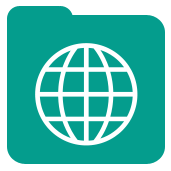 マップ入力ツール(Map Input Tool)
マップ入力ツール(Map Input Tool)
[入出力]カテゴリの[マップ入力]ツールについて紹介します。
概要
マップ入力ツールは、ワークフローで使用するポイント、ポリゴン、ラインを新規作成または選択し、ワークフロー内で利用できるようにするツールです。それぞれのオブジェクトにはラベル(名前)をつけることが可能です。
*ベースマップを選択するツールではございませんので注意願います。
設定項目
マップ入力設定画面です。

ドラッグしたマウスを動かすとマップスクロールが可能です。マップの左右、上下は繋がっておらず、ずっと一定の方向にスクロールしていくと途中からスクロールできなくなります。例えばアメリカから日本に移動するには東(右)側にスクロールしてください。西(左)側は太平洋で終わっています。
①モード
- ドロー(描画モード)
ポイント、ライン、ポリゴンをマップ上にユーザが描画し、描いたものを利用できます。ドローした際にそれぞれのオブジェクトに名前(ラベル)をつけることができます。
※注意:ラベルを入力すればStringなどのデータタイプになりますが、空白にするとデータタイプが「Boolean」として認識されます。後々ラベルを使う場合にこのことが原因でエラーになることがあるため、データタイプはセレクトツールなどで強制的に指定することをおすすめします。
- セレクト
「セレクト」は、ユーザーがここで選択したものをワークフローで利用できるようになります。
なお、選択を選ぶとツール上部のアイコンが変化します。クリックで選択、もしくは範囲選択(Box選択)が使用できます。
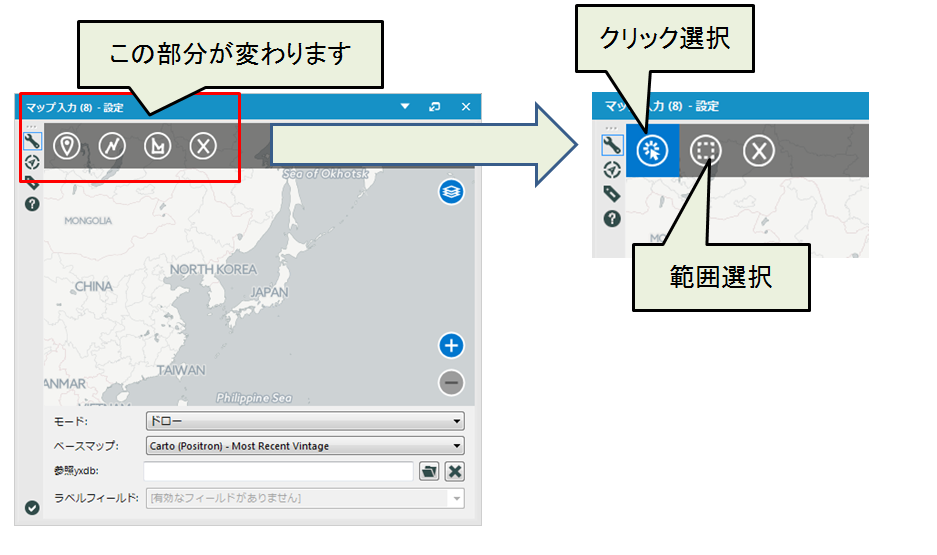
選択の対象になるオブジェクト(ポイント、ライン、ポリゴン)は事前に作成し、「参照yxdb」で指定する必要があります。使用できるファイルはyxdb(Alteryxデータベースファイル)限定です(SHPなどの形式であれば、あらかじめyxdb形式のファイルに保存しておいてください)。
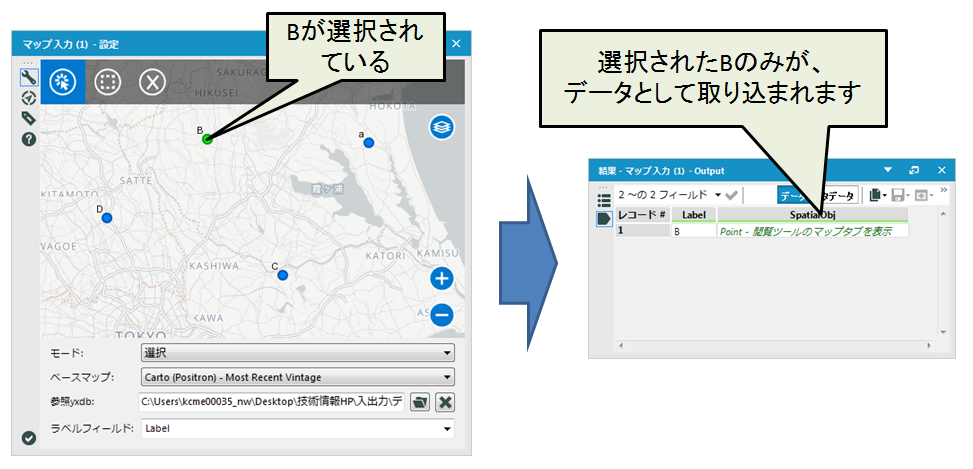
②ベースマップ
ベース表示のマップ選択です。現在のVersionでは4種類限定です。
③参照yxdb
別途作成しておいたファイル参照を参照します。マップ表示はファイル内のオブジェクトに合わせてズームされます。
上でも記載しましたが、モードが選択の場合、ここで指定したファイルから読み込んだオブジェクトを使って選択できます。
④ラベルフィールド
③で設定したyxdbファイルの項目がドロップリストとして表示されます。任意のフィールドをマップ上に表示できます。
マップ初期位置変更
デフォルト設定ではMap画面は「アメリカ」が中心となって表示されます。必要に応じてオプション>ユーザ設定>ユーザ設定の編集からMapのデフォルト位置を設定しましょう。
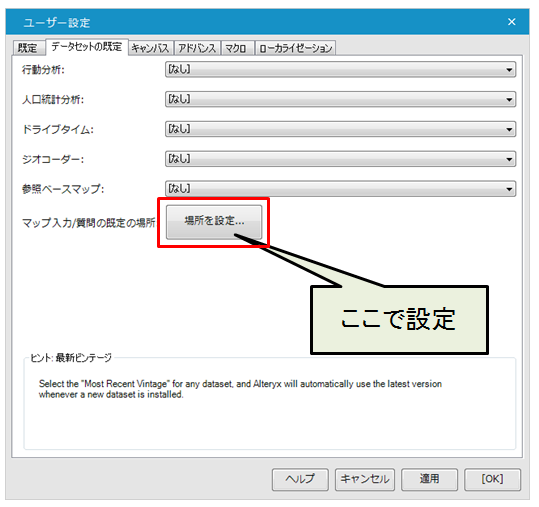
※Alteryx Version 2018.2.5時点での情報です
 運営会社
運営会社













